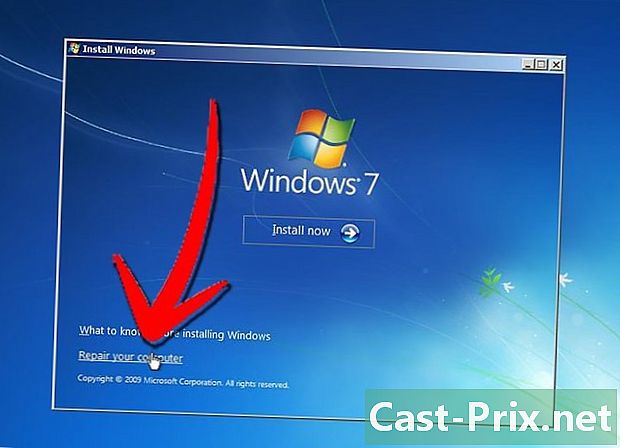Jak pobierać książki na Kindle
Autor:
Randy Alexander
Data Utworzenia:
2 Kwiecień 2021
Data Aktualizacji:
24 Czerwiec 2024

Zawartość
- etapy
- Część 1 Pobierz nową książkę na Kindle
- Część 2 Pobierz wcześniej zakupioną książkę na Kindle
- Część 3 Pobierz nową książkę na telefon lub tablet
- Część 4 Pobierz wcześniej zakupioną książkę na telefon lub tablet
- Część 5 Pobierz nową książkę na PC lub Mac
- Część 6 Pobierz wcześniej zakupioną książkę na Maca lub PC
- Część 7 Pobierz nową książkę na dowolne urządzenie za pośrednictwem Amazon.com
Możesz pobrać e-Booki, które niedawno kupiłeś lub które znajdują się w bibliotece, bezpośrednio na Kindle lub w aplikacji Kindle na komputerze, telefonie lub tablecie.
etapy
Część 1 Pobierz nową książkę na Kindle
- Zaloguj się. Twój Kindle musi być podłączony do Internetu, aby pobierać książki.
- Kliknij na sklep. Przycisk znajduje się na ekranie głównym Kindle, jest reprezentowany przez wózek z supermarketu.
- Znajdź książkę. Możesz przeglądać książki lub wyszukiwać.
- Przeglądaj książki. Naciśnij Przeglądaj kategorie, aby wybrać kategorię lub jedną z kategorii wymienionych na stronie głównej.
- Zawęź wyszukiwanie. Możesz wyszukiwać według tytułu, autora lub słowa kluczowego na pasku wyszukiwania u góry strony sklepu.
- Wybierz książkę. Spowoduje to wyświetlenie różnych informacji, takich jak jego podsumowanie i cena.
- Kup książkę. Stuknij Kup, aby kupić wybraną książkę. Cena książki zostanie naliczona na twoje konto i zacznie być pobierana do Twojego Kindle. Kopia będzie również przechowywana w chmurze, co daje możliwość późniejszego pobrania.
- Wyświetl swoją bibliotekę Naciśnij ikonę powitanie, który znajduje się w lewym górnym rogu sklepu. Spowoduje to wyświetlenie biblioteki, która zawiera teraz właśnie kupioną książkę.
Część 2 Pobierz wcześniej zakupioną książkę na Kindle
- Zaloguj się. Twój Kindle musi być podłączony do Internetu, aby pobierać książki.
- Kliknij na sklep. Przycisk znajduje się na ekranie głównym Kindle, jest reprezentowany przez wózek z supermarketu.
- Otwórz stronę główną. Naciśnij przycisk powitanie w lewym górnym rogu strony sklepu.
- Naciśnij Moja biblioteka. Przycisk znajduje się u góry strony.
- Naciśnij wszystko. Przycisk znajduje się w lewym górnym rogu strony sklepu. Książki, które mają znaczniki wyboru na okładkach, są już przesłane do Kindle. Wszystkie niezaznaczone książki można pobrać.
- Pobierz książkę. Stuknij książkę, aby ją pobrać. Książka zostanie zapisana w twoim Kindle.
Część 3 Pobierz nową książkę na telefon lub tablet
- Otwórz aplikację Kindle. Jest to niebieska ikona z sylwetką przedstawiającą osobę czytającą książkę. Zazwyczaj znajdziesz go na ekranie głównym.
- Kliknij na sklep. Przycisk znajduje się na ekranie głównym Kindle, jest reprezentowany przez wózek z supermarketu.
- Przeglądaj książki. Możesz znaleźć książki na sprzedaż, podzielić je na kategorie lub wpisać tytuł, nazwisko autora lub temat na pasku wyszukiwania, aby wyszukać określoną książkę.
- Stuknij książkę. Spowoduje to wyświetlenie dodatkowych informacji o książce, takich jak jej cena.
- Naciśnij Kup. Kupisz książkę, która zostanie automatycznie pobrana na urządzenie z Androidem, iPhone'a lub iPada.
Część 4 Pobierz wcześniej zakupioną książkę na telefon lub tablet
- Otwórz aplikację Kindle. Jest to niebieska ikona z sylwetką osoby czytającej książkę. Zazwyczaj znajdziesz go na ekranie głównym.
- Naciśnij biblioteka. Przycisk znajduje się na dole ekranu. To pokaże twoje poprzednie zakupy.
- Znajdź książkę do pobrania. Jeśli masz dużo książek w bibliotece, możesz wyszukiwać według tytułu, autora lub słowa kluczowego na pasku wyszukiwania.
- Wybierz książkę. Stuknij okładkę książki, którą chcesz pobrać. Spowoduje to pobranie książki na telefon lub tablet. Po zakończeniu pobierania na okładce pojawi się znacznik wyboru wskazujący, że książka została pobrana na urządzenie.
Część 5 Pobierz nową książkę na PC lub Mac
- Uruchom Kindle. Uruchom program z komputera.
- W systemie macOS: aplikacja jest wywoływana Kindle dla komputerów Mac i jest w folderze aplikacje .
- Windows: otwórz menu początekkliknij Wszystkie programy, a następnie wybierz Kindle na PC .
- Kliknij na Kup w sklepie Kindle. Jeśli nie jesteś jeszcze zalogowany na swoim koncie, musisz to zrobić na tym etapie.
- Znajdź książkę. Możesz wybrać kategorię lub wpisać nazwisko autora, tytuł lub słowo kluczowe w pasku wyszukiwania.
- Zobacz szczegóły. Kliknij książkę, aby zobaczyć jej opis. Tutaj znajdziesz podsumowanie książki oraz opcje jej zakupu.
- Wybierz typ pobierania. W rozwijanym menu Wyślij do, kliknij Kindle na PC lub Kindle na Mac. Poinformujesz Amazon, gdzie należy pobrać książkę.
- Pobierz książkę. Aby pobrać książkę na komputer PC lub Mac, kliknij przycisk Kup za pomocą 1 kliknięcia.
Część 6 Pobierz wcześniej zakupioną książkę na Maca lub PC
- Otwórz swój Biblioteka Amazon. Przejdź na stronę swojej biblioteki Amazon. Jeśli nie jesteś jeszcze zalogowany na swoje konto Amazon, musisz to zrobić na tym etapie.
- Kliknij na treść. Link znajduje się w lewym górnym rogu strony. Spowoduje to wyświetlenie listy zakupów w chmurze.
- Wybierz książkę. Aby wybrać książkę, kliknij jej tytuł, w polu po lewej stronie pojawi się znacznik wyboru.
- Wybierz miejsce docelowe. Kliknij opcję Wyślij do domyślnego urządzenia lub Więcej. Pojawi się wyskakujące okienko.
- Wybierz miejsce docelowe. Kliknij Kindle na PC lub Kindle na Mac.
- Kliknij na przekazać. Książka zostanie następnie pobrana na komputer.
- Uruchom program. Otwórz program rozpalać na twoim komputerze.
- W systemie macOS: aplikacja jest wywoływana Kindle dla komputerów Mac i jest w folderze aplikacje.
- Windows: otwórz menu początekkliknij Wszystkie programy, a następnie wybierz Kindle na PC.
- Kliknij zakładkę archiwa. Tutaj znajdziesz swoją książkę po zakończeniu pobierania.
Część 7 Pobierz nową książkę na dowolne urządzenie za pośrednictwem Amazon.com
- otwarte Amazonka. Jeśli nie jesteś jeszcze zalogowany do swojego Kindle (lub telefonu, komputera, tabletu, na którym zainstalowałeś program Kindle), musisz to zrobić w tym momencie.
- Wyświetl kategorie. Ustaw wskaźnik myszy nad Przeglądaj kategorie. Link znajduje się w lewym górnym rogu strony. Pojawi się lista opcji.
- Kliknij na Książki i słyszalne.
- wybierać Wszystkie ebooki Kindle.
- Znajdź książkę. Amazon oferuje wiele ofert książek Kindle. Przejrzyj sugerowane kategorie lub wyszukaj konkretną książkę za pomocą paska wyszukiwania.
- Zobacz informacje. Kliknij tytuł książki, aby wyświetlić jej opis i cenę.
- Wybierz urządzenie. W menu Wyślij do zobaczysz listę swoich Kindles (lub urządzeń, na których zainstalowałeś aplikację Kindle). Kliknij urządzenie, na które chcesz pobrać książkę.
- Możesz uzyskać dostęp do wcześniej zakupionej książki z dowolnego z tych urządzeń. Musisz go tylko pobrać z chmury.
- Kliknij na Kup za pomocą 1 kliknięcia. Spowoduje to obciążenie twojego konta. Następnie książka zostanie pobrana na wybrane urządzenie.